欢迎您访问我爱IT技术网,今天小编为你分享的电脑教程是:【word中如何删除页眉页脚】,下面是详细的分享!
word中如何删除页眉页脚
Microsoft Word目前是应用比较广泛的软件之一,在处理一些文档时实用性很强。有时我们输写文档时需要添加页眉或是页脚。有时候我们从网络上下载下来的word文档里面已经添加了页眉和页脚,然而实际应用中我们却不希望这些页眉和页脚显示出来,就需要将其取消删除。那么到底word中如何删除页眉页脚呢,下面大家和小编一起去学习了解一下吧。
word中删除页眉页脚方法一:
打开word文档后,然后点击上方的“视图”菜单——选择“页眉页脚”,这时就会进入页眉编辑状态同时呢弹出页眉工具菜单,要全选中页眉中的内容(使用鼠标全部选中或是按下ctrl+A进行全选)后,点击“Delete键”删除内容,删除内容后呢,点击“页眉页脚”菜单中的“关闭”就可以了呢。
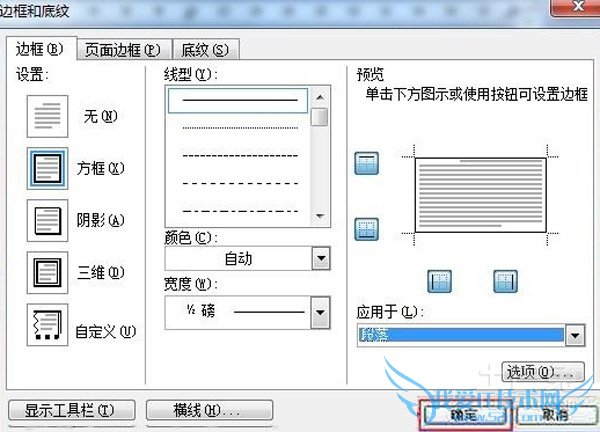
同理使用几乎差不多的方式也可以删除页脚,依然点击“视图”菜单——选择“页眉页脚”,此时弹出“页眉页脚”菜单栏,点击“关闭”左边的第三个按按扭“在页眉和页脚间切换”,然后切换到“页脚”编辑状态——>全选“页脚”内容,按“Delete”删除即可。
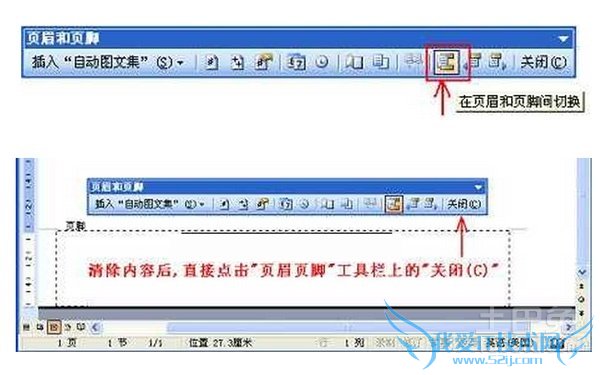
word中删除页眉页脚方法二:
我们最常用到的方法也是最简单的方法就是将word中的页眉页脚选中,然后双击“页眉”——“格式”——“样式和格式”,我们在左边的样式和格式窗口上就会看见显示的页眉的格式样式,这样点击选择“页眉”——“清除格式”即可将页眉和页脚给去掉。如下图所示:
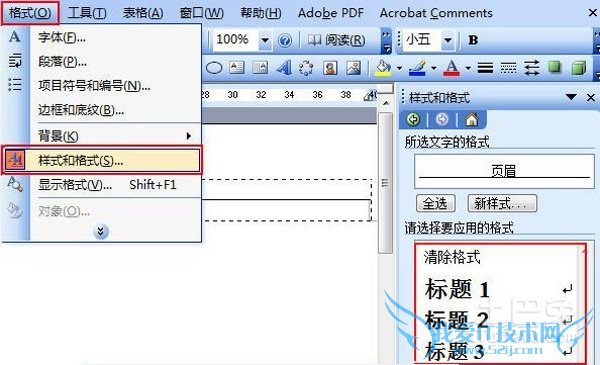
word中删除页眉页脚方法三:
我们都知道添加了页眉页脚的word会出现相应的一条横线,这时我们首先双击出现横线的页眉或者是页脚,也或者选中“视图”——“页眉页脚”,然后呢选中横线所在位置的段落,没有文字的话就选择一个回车符就可以了。然后呢打开“格式”菜单下的“边框和底纹”命令(word2003中这样操作),若是在(word2007中)则选择“页面布局/页码边框”,弹出相应的对话框,这时我们选择“边框”选项卡,在“设置”上选为最上面的“无”,应用文字设置为“段落”,点击“确定”按钮就完成操作了,页眉页脚就取消了呢。如下图所示。
通过上述小编的介绍,大家是否对word中如何删除页眉页脚有了一定的掌握呢?如若在实际应用中遇到可参考小编给大家介绍的方式来操作一下。
关于word中如何删除页眉页脚的用户互动如下:
相关问题:在word中如何删除页眉页脚?
答:点中页眉页脚,然后选择格式—清除格式。 >>详细
相关问题:如何删除WORD中的页眉页脚?
答:不推荐楼上的用法,因为这样就没法使用页眉了。 正确的做法是:双击页眉进入页眉编辑状态,选中页眉中的全部文字,再打开菜单中的“格式”——“边框和底纹”,选中“边框”设置页,在点击“无”的设置,确定关闭即可。 它的原理就是:word把页眉当成一个... >>详细
相关问题:怎样去掉WORD中的页眉页脚
答:方法一: 先在“视图”菜单中打开“页眉和页脚”,再将鼠标光标移到页眉的左边,使光标变为反向的空心箭头,点一下左键,这时页眉就被选中了,利用将表格框线设置为无色(无边框)时的操作方法,即可消除那条讨厌的横线。 方法二: 双击页眉→格式→样... >>详细
- 评论列表(网友评论仅供网友表达个人看法,并不表明本站同意其观点或证实其描述)
-
